Totali Order Desktop – Versão 6.3 r0
Implementada a busca de produtos baseada nas características do veículo para clientes do ramo de peças automotivas. A mesma peça pode ser usada/aplicada em veículos de montadoras, modelos e anos diferentes. A implementação visa auxiliar na busca para evitar que uma peça deixe de ser vendida pela falta da informação de que a mesma esteja em estoque e não seja localizada pelo vendedor.
Configuração
Totali Config
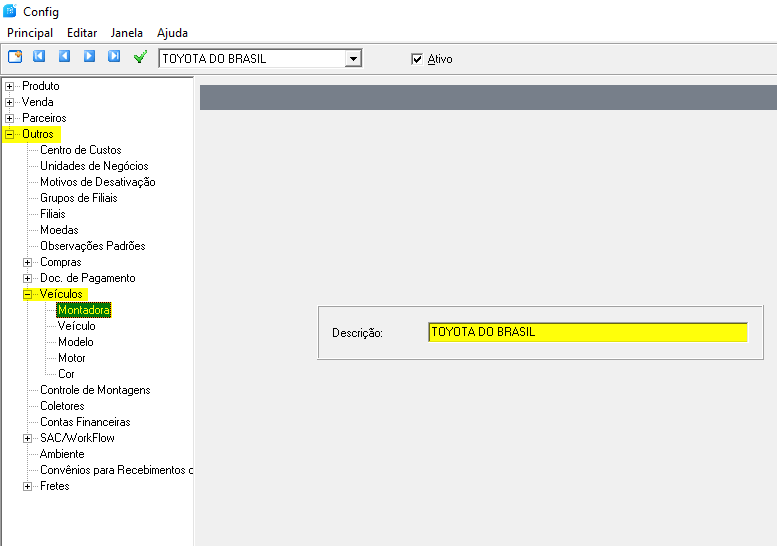
Faça o cadastro do veículo inserindo uma descrição e selecionando demais características em [Montadora], [Tipo], [Espécie] e [Condição]. Complete o cadastro inserindo as informações abaixo encontradas no manual do veículo.
Tração Máxima: Indicação do máximo de carga que pode ser rebocada apontado pela montadora.
Capacidade Max.: Quantidade de passageiros incluindo o motorista.
As outras opções são utilizadas quando o veículo será usado com política de frete e não será vendido. Clique em gravar, utilizando o ícone “Check mark”.
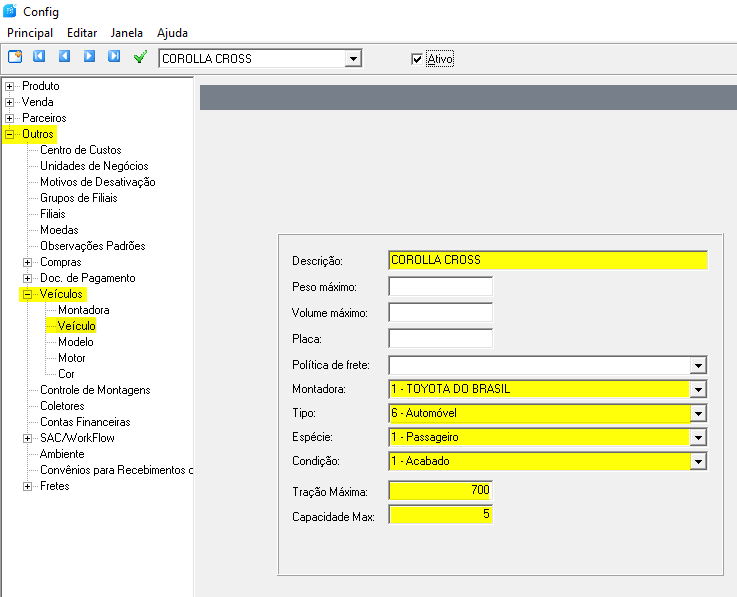
Faça o cadastro do modelo inserindo uma descrição, selecione o [Veículo], preencha a [Distância entre-eixos] e o [Código da Marca]. Esse último dado precisa ser extraído da tabela oficial. Para fazer o download da tabela, clique aqui: Tabela com Códigos de Carros. Se esse código estiver incorreto, haverá rejeição na SEFAZ no momento de emitir a nota, caso esse cadastro seja utilizado para venda de veículos novos. Clique em gravar, utilizando o ícone “Check mark”.
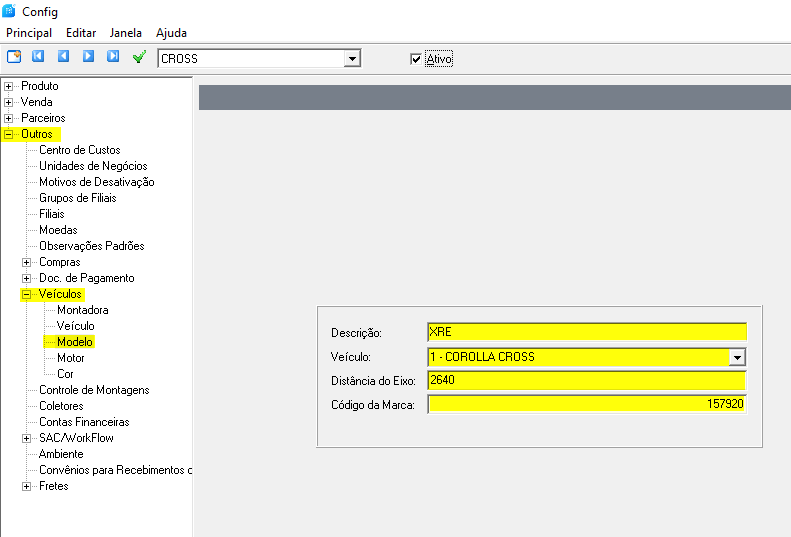
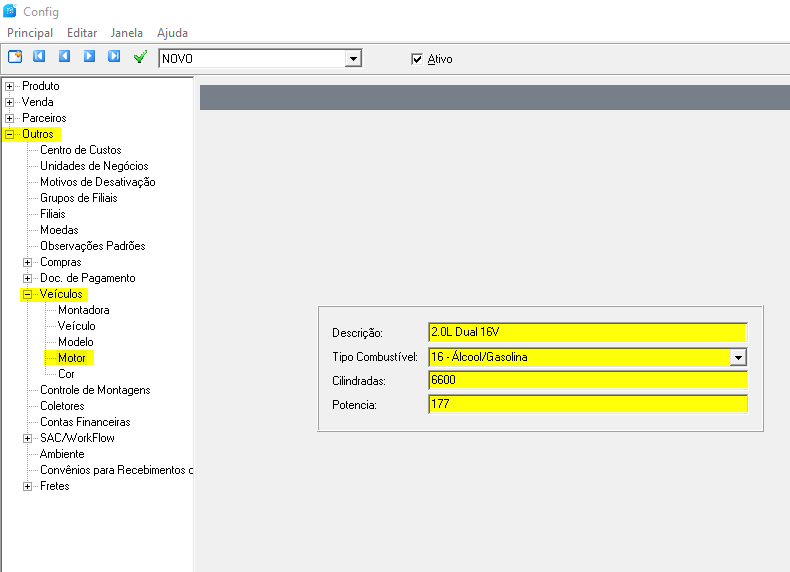
Insira uma descrição livre e selecione uma cor. As opções de cor são as cores cadastradas no Detran e não podem ser alteradas. Clique em gravar, utilizando o ícone “Check mark”.
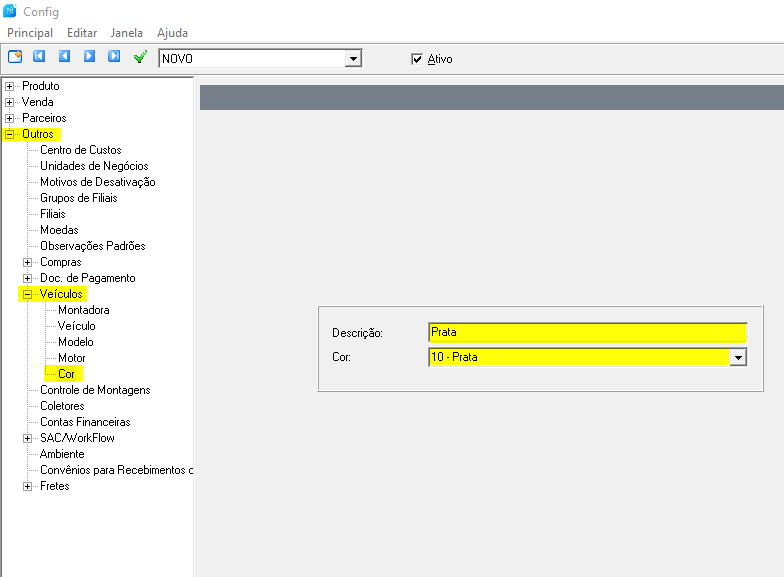
Configuração
Totali WSMiddleware
Preencha os dados de consulta da API. A mesma oferece um banco de dados dos veículos em circulação no Brasil. Os dados são obtidos através da busca pela placa do veículo, preenchendo os dados na tela do Order ou Backoffice para facilitar a busca.
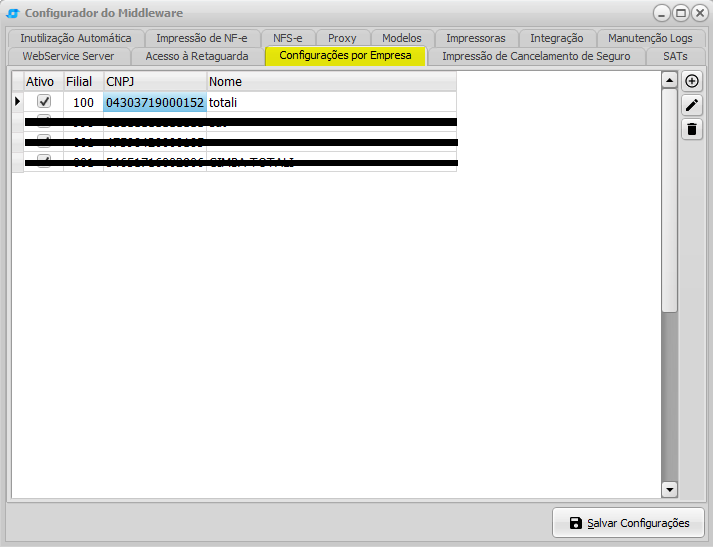
Duplo clique na filial para acessar a guia [Integração] e depois a guia [FRAGA]. Preencha os dados de conexão com a API com as informações fornecidas em seu contrato.
URL Login:
URL Base:
Client ID:
Client Secret:
Grant Type:
Timeout Web Service:
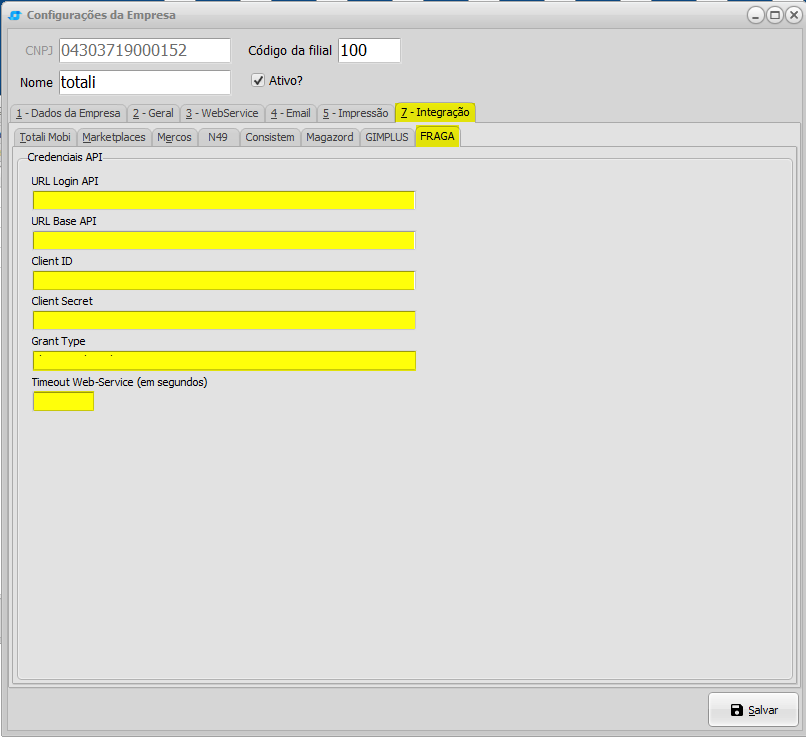
Configuração
Totali Backoffice
Principal > Produtos > Cadastro
Na aba [Grade], acesse a guia [Aplicação] e informe os dados dos produtos.
- Modelo – Selecione o modelo/versão do veículo para o qual o produto pode ser usado/aplicado;
- Configuração do Motor – Selecione uma opção no combo;
- Ano Início Aplicação – Informe o ano inicial do veículo para o qual a peça/produto é compatível;
- Ano Fim Aplicação – Informe o ano final do veículo para o qual a peça/produto é compatível;
- Início Produção do Veículo – Informe em que ano o veículo começou a ser produzido;
- Final Produção do Veículo – Informe em que ano o veículo parou de ser produzido. Se ainda em linha, deixe em branco.
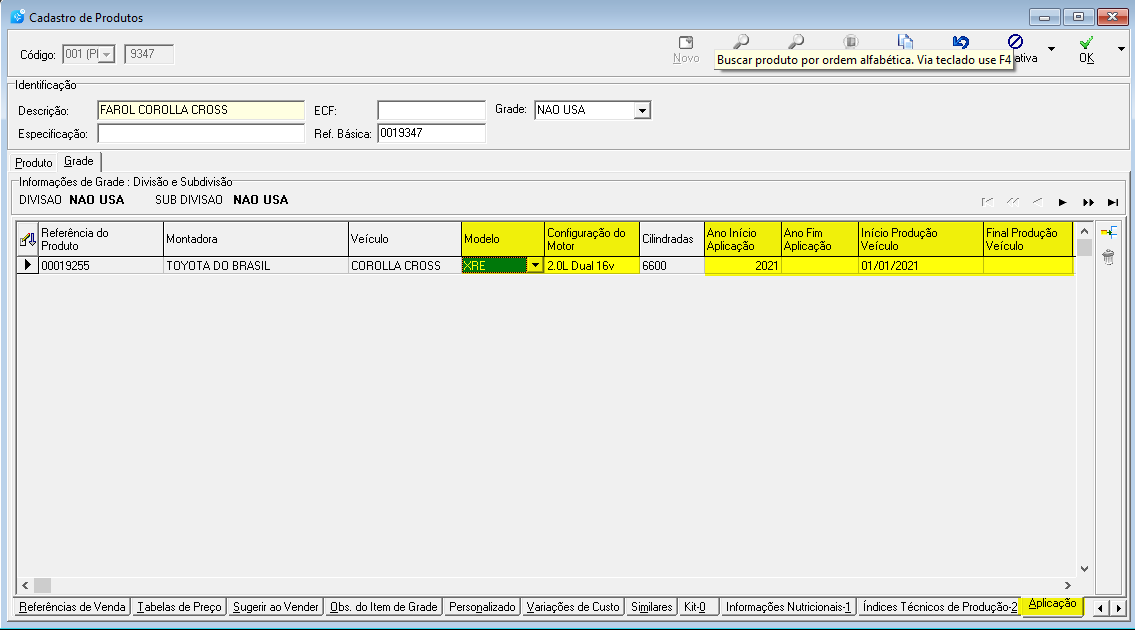
Configuração
Totali Commerce Web
Configurações > Parâmetros > Parâmetros Gerais
Para facilitar o uso dessa implementação, foi criado um parâmetro que, quando ativo, ao acionar o pesquisa do produto pela Grade, a tela abra diretamente na guia [Aplicação]. Pode ser definido de forma Geral ou Por Filial.
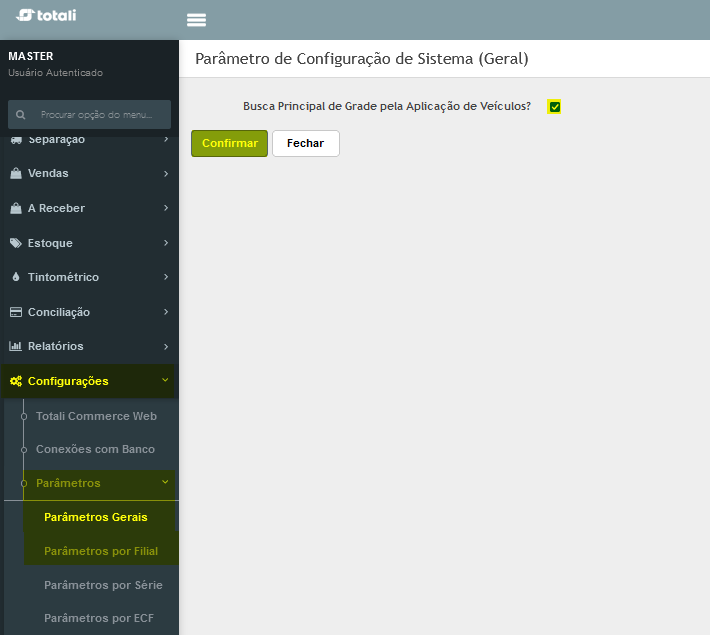
Com o parâmetro ativo, a tela de busca pela grade apresentará como opção principal a aba [Aplicação].
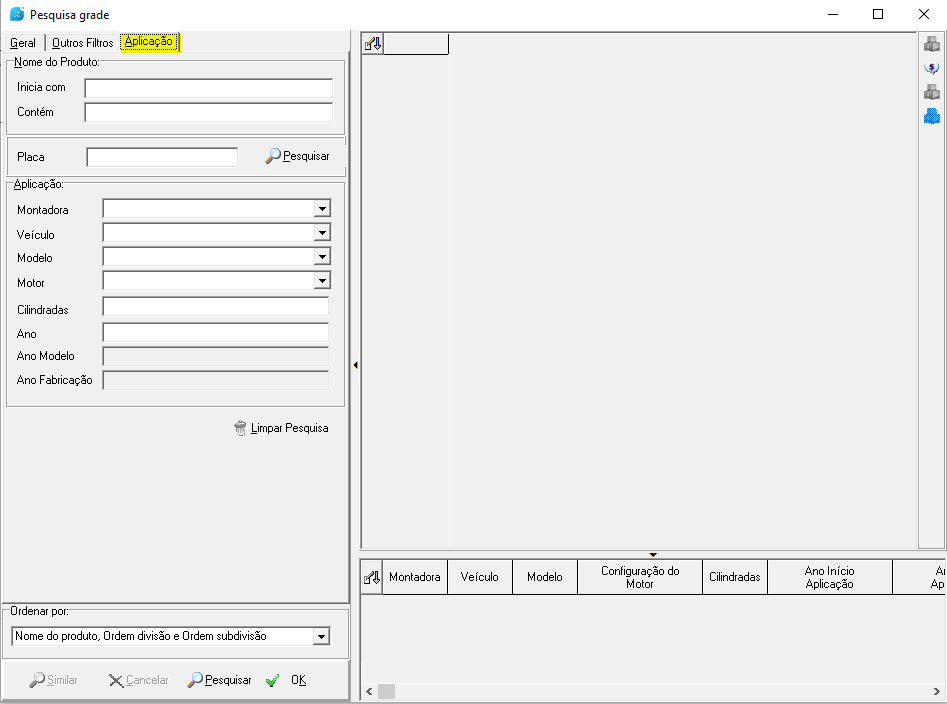
Utilização
Totali Order Desktop
Inicie um novo DAV e abra a busca pela Grade. Faça a pesquisa inserindo dados nos campos [Inicia com] ou [Contém]. Utilize também os filtros do combo como [Montadora], por exemplo, para fazer a busca no banco de dados.
A opção [Placa] faz uma consulta online através da API externa, trazendo os dados do veículo consultado e comparando com os dados inseridos no cadastro do produto, na guia [Aplicação] e inseridos automaticamente nos campos da [Aplicação] caso sejam encontrados na base de dados do Commerce. Visa facilitar o trabalho do operador no momento da busca do item ao clicar em [Pesquisar].
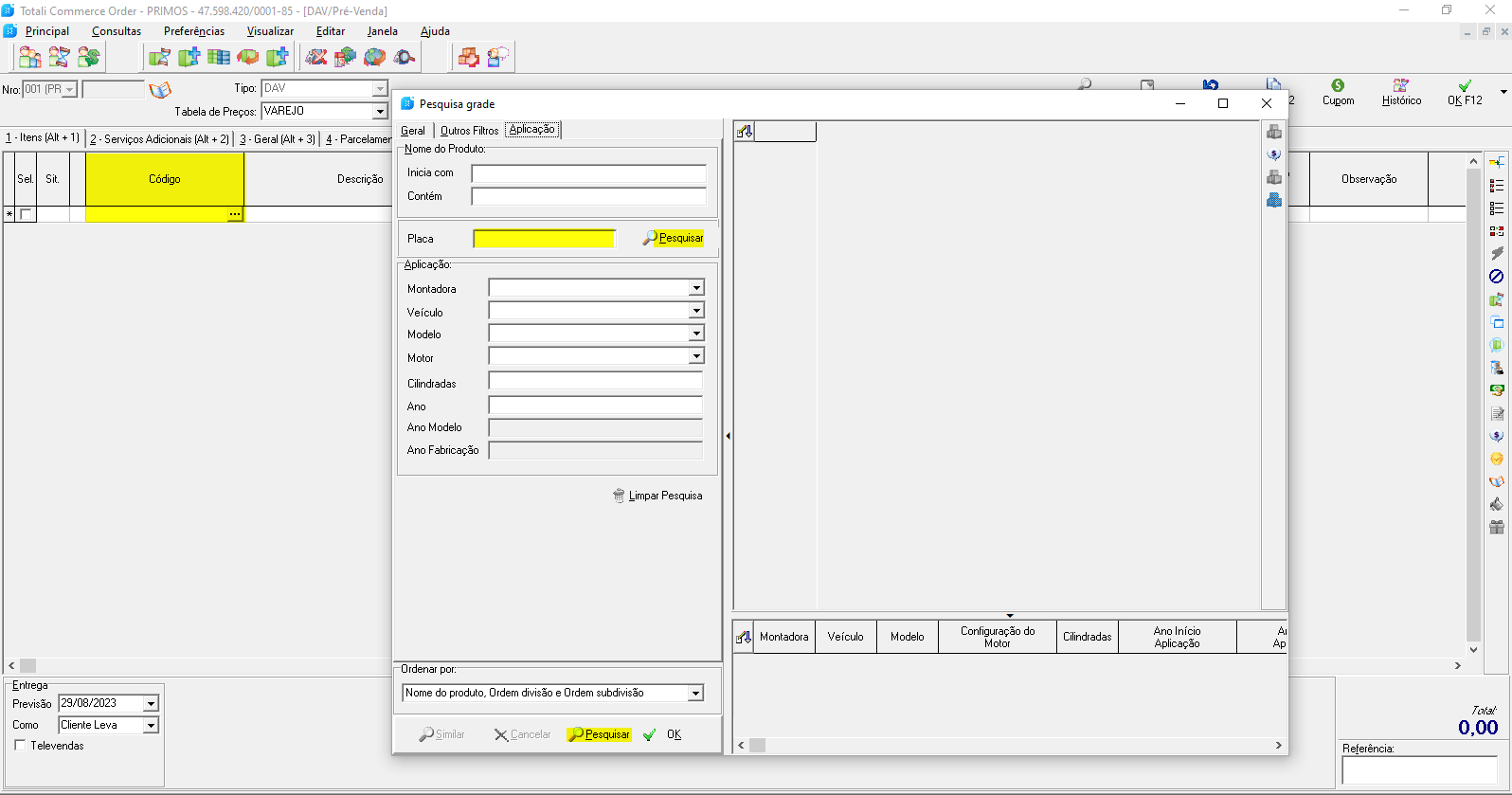
Insira uma Placa e clique em [Pesquisar]. Com os dados retornados da API, faça a busca clicando em [Pesquisar] no canto inferior esquerdo.
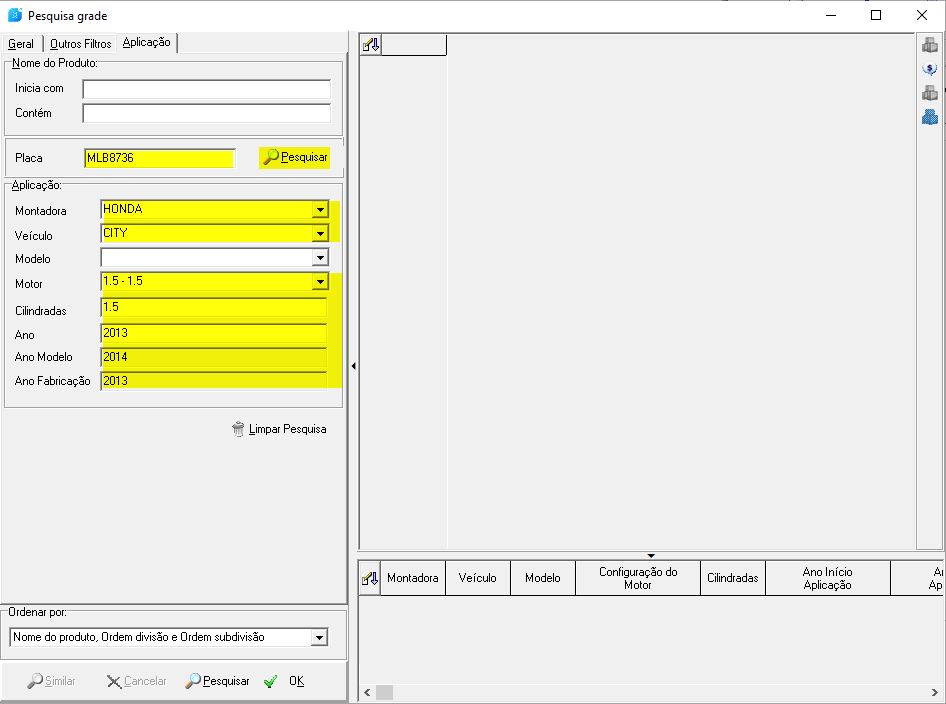
Havendo dados compatíveis, a busca retorna os itens encontrados.
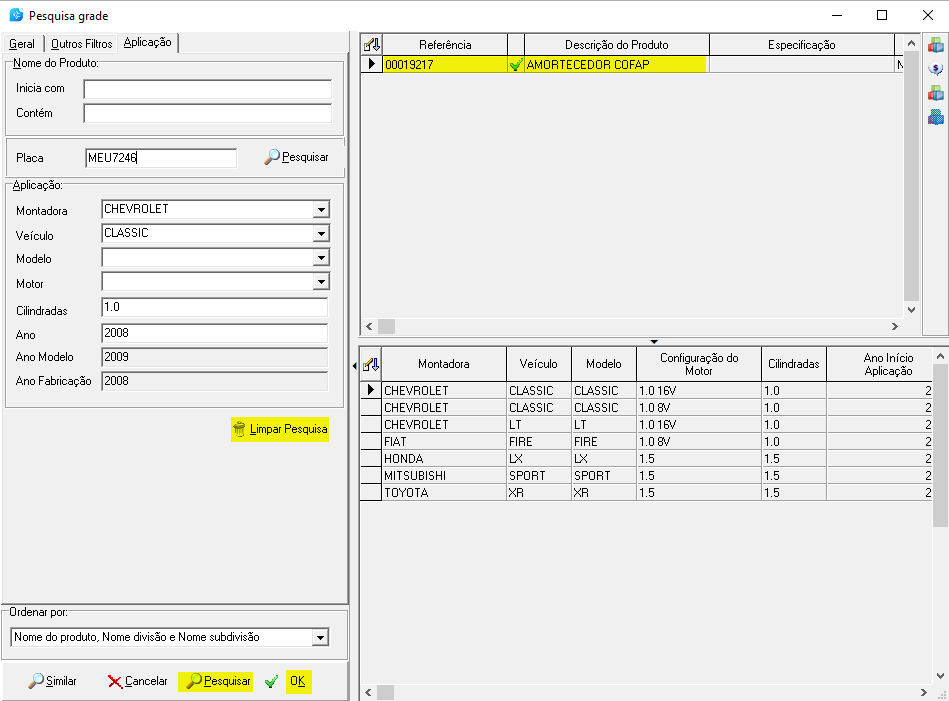
Caso a placa pesquisa não encontre dados compatíveis, exibe mensagem para que sejam feitos os ajustes.
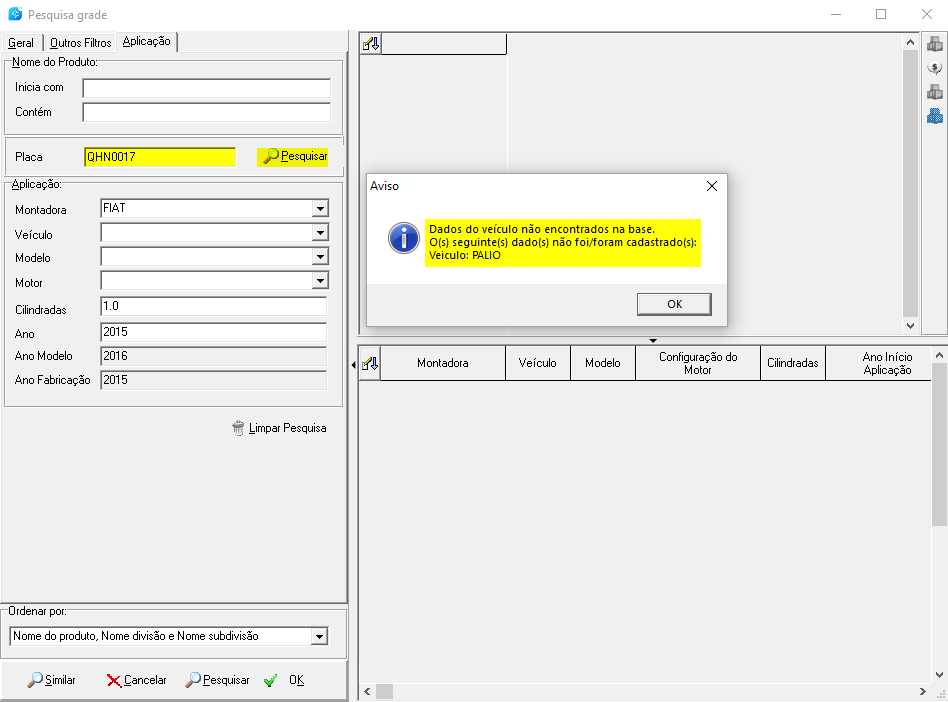
Ao pesquisar um produto com os dados que foram encontrados e preenchidos em [Aplicação] e não encontre compatibilidade, retorna mensagem informativa.
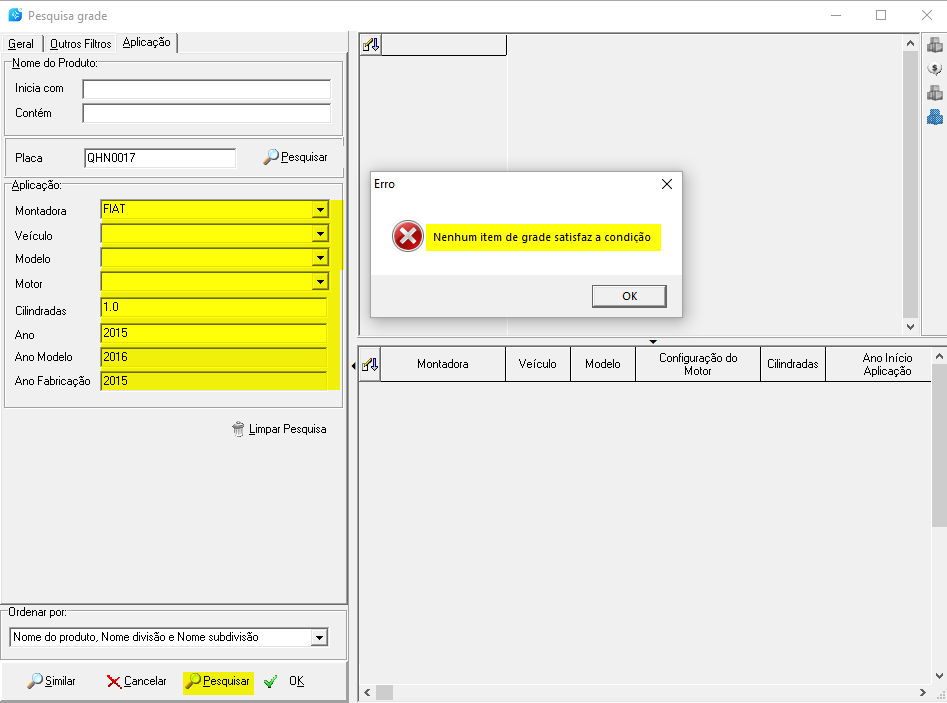
Exiba as informações da [Aplicação] clicando no ícone no canto inferior direito. Essa exibição é automática e pode ser desabilitada manualmente após a pesquisa. As informações serão exibidas em ordem alfabética na sequência Montadora, Veículo, Modelo e Configuração do Motor para facilitar a localização da informação.
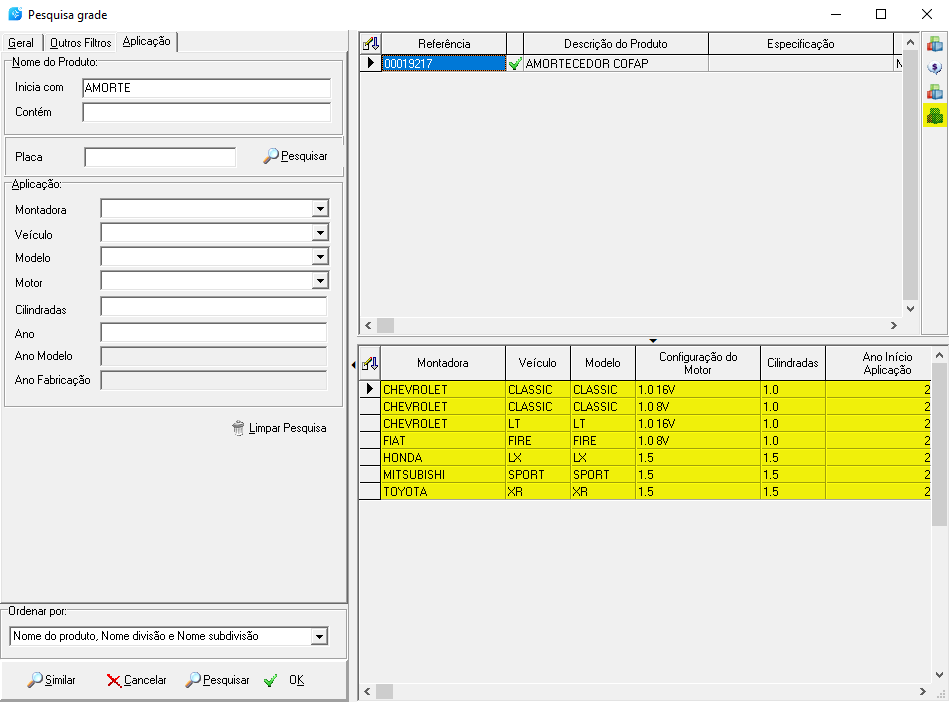
Insira o item selecionado no DAV clicando em [OK]. Insira uma nova placa para fazer nova pesquisa ou utilize o botão [Limpar Pesquisa] para fazer uma nova busca informando os filtros manualmente.
